Чи є у вас встановлена програма, яка дозволяє насолоджуватися переглядом фільмів та прослуховуванням музики різних жанрів? Якщо ваш вибір – Kodi, і ви не можете визначитися з фільмом для перегляду у вільний час, ця стаття стане вам у нагоді. Чи відомий вам веб-сайт IMDb, що є абревіатурою від Internet Movie Database? Цей ресурс надає стислі описи фільмів, включаючи інформацію про акторів та знімальну групу. Можливо, ви зацікавилися, чи існує спосіб інтегрувати IMDb у Kodi? Відповідь на це питання – так. Якщо ви шукали рішення, як додати доповнення IMDB до Kodi, ця стаття роз’яснить цей процес.
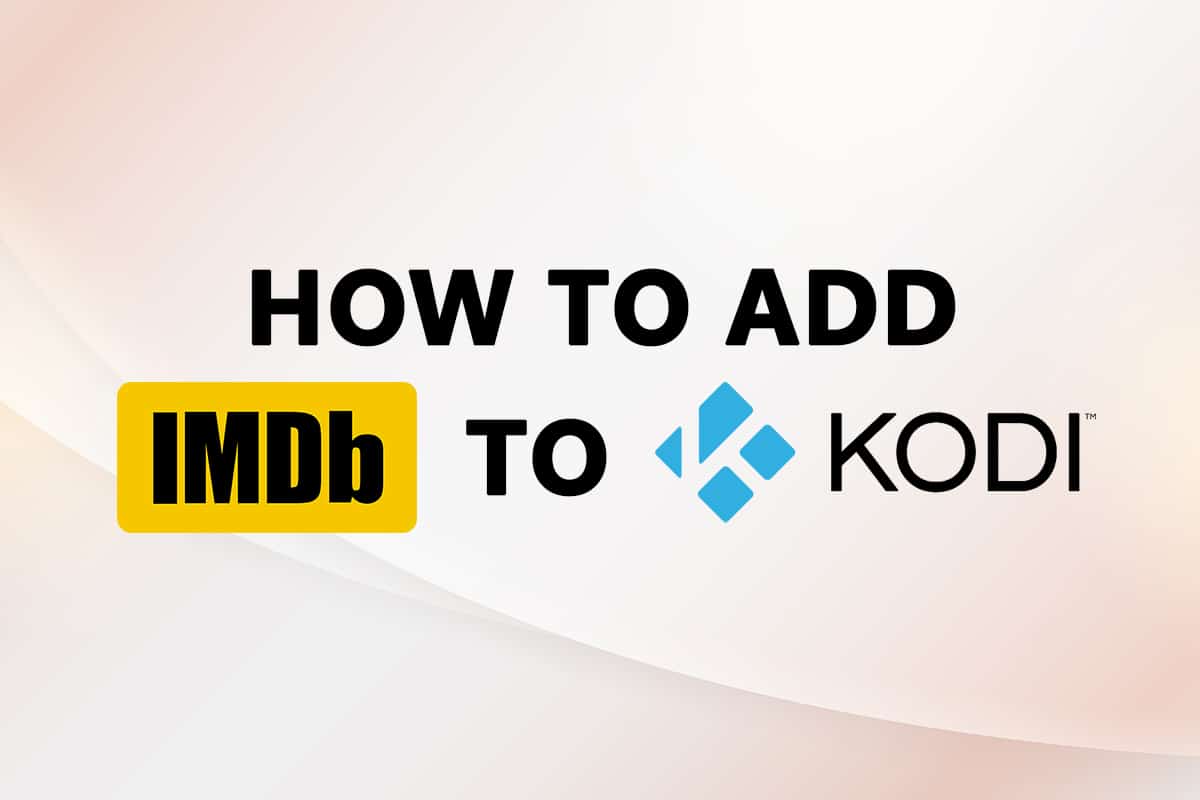
Інструкція з інтеграції IMDB у Kodi на Windows 10
У цій статті ми покажемо, як інтегрувати IMDB в Kodi. Нижче наведено перелік доповнень IMDB для Kodi.
Зверніть увагу: Наведений метод застосовується до Kodi v19.4 (Matrix) на 64-розрядній ОС Windows 10 і може бути адаптований для інших версій програми або операційних систем.
Спосіб 1: Застосування універсального доповнення Movie Scraper
Універсальний скрапер фільмів (Universal Movie Scraper) – це доповнення, за допомогою якого можна використовувати IMDb у Kodi. Встановити цей аддон IMDB Kodi можна через налаштування доповнень у Kodi. Цей метод детально описує, як інтегрувати IMDb в Kodi на вашому комп’ютері у вигляді доповнення.
1. Натисніть клавішу Windows. Введіть “Kodi” та виберіть “Відкрити”.
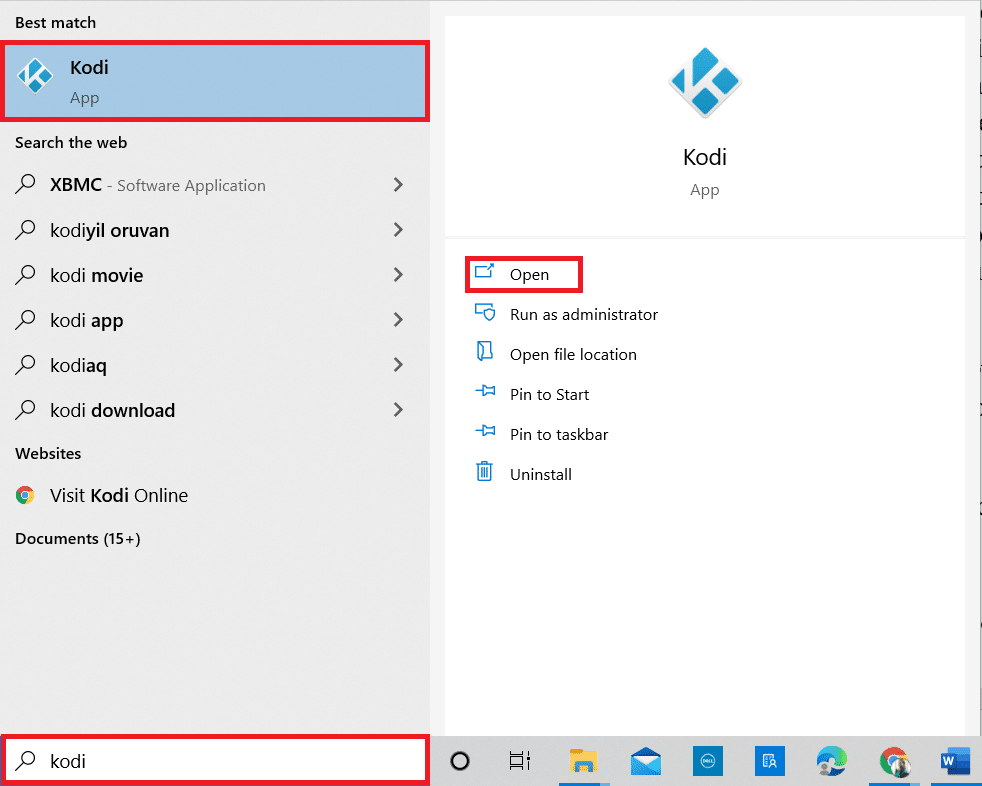
2. Оберіть вкладку “Додатки” на лівій панелі.
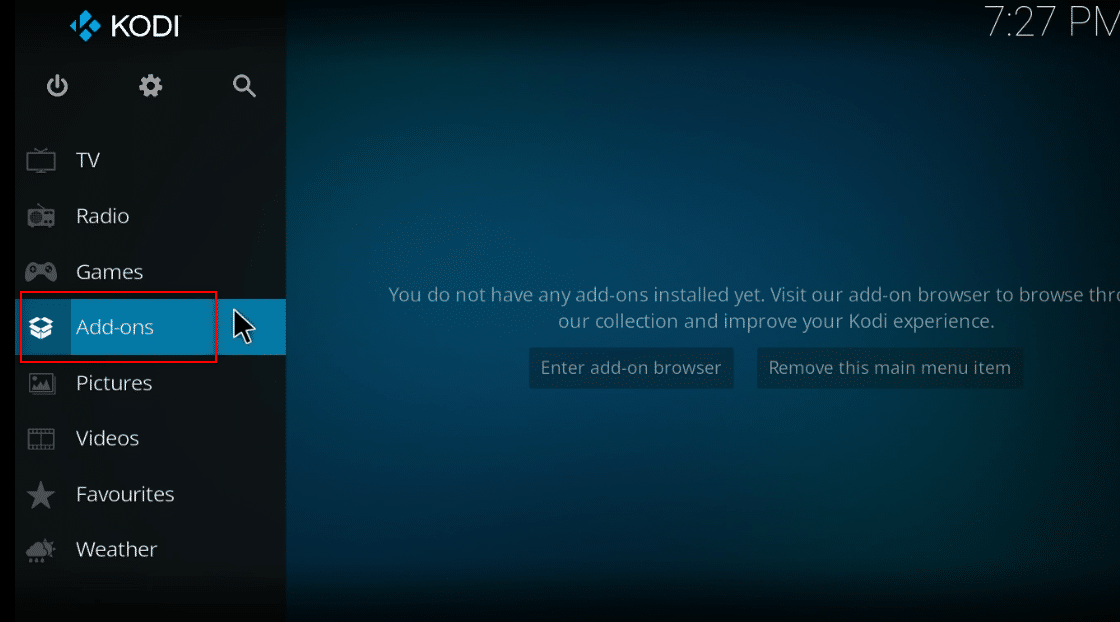
3. Натисніть на іконку відкритої коробки у верхньому лівому куті екрана.
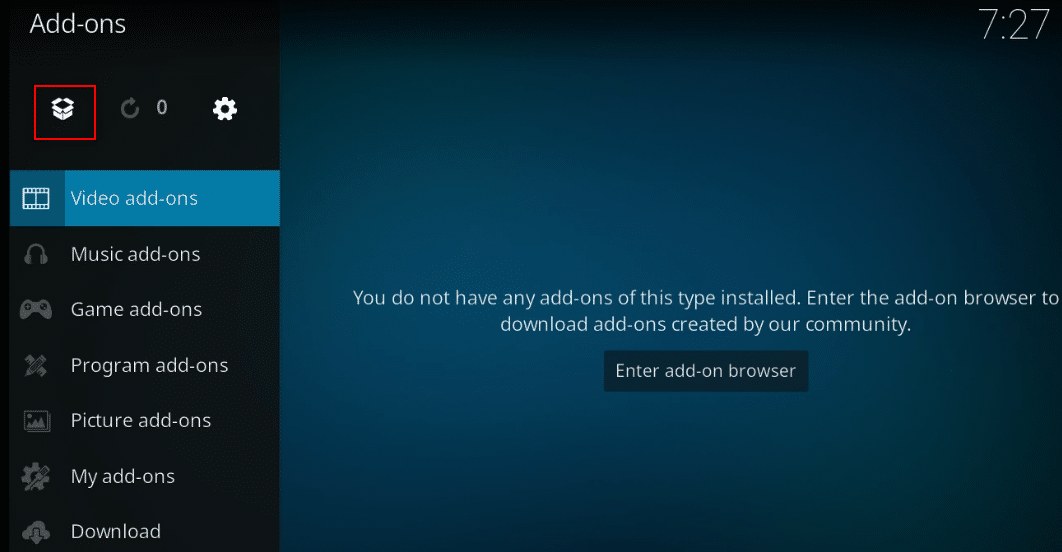
4. З меню виберіть опцію “Встановити зі сховища”.
Примітка: Цей параметр дає змогу встановлювати доповнення, які є частиною програми Kodi.
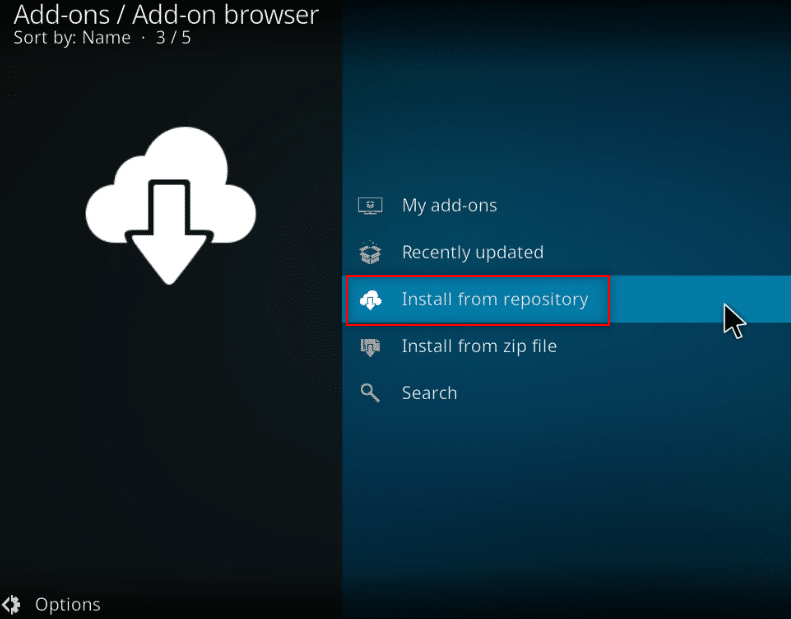
5. У наступному вікні знайдіть у списку “Постачальники інформації” та клацніть на нього.
Примітка: Альтернативно, можна обрати вкладку “Завантажити” на кроці 3 і там знайти “Постачальники інформації”.
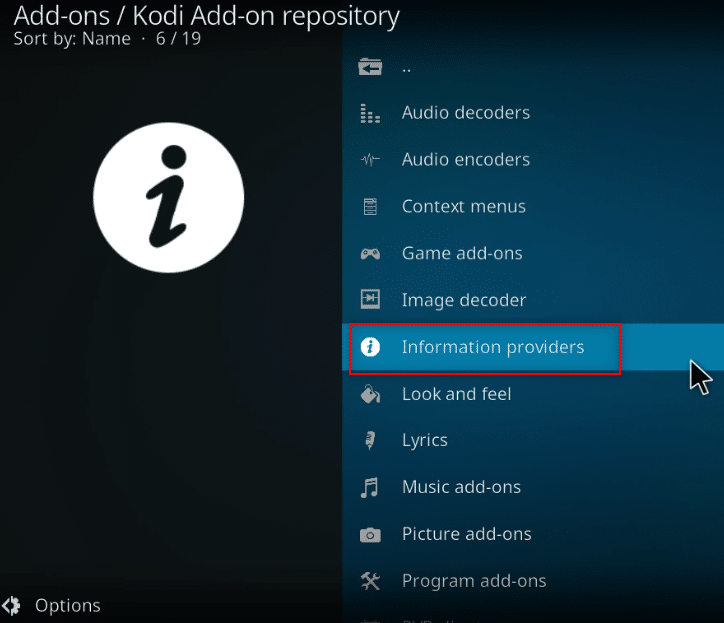
6. У меню виберіть “Інформація про фільм”.
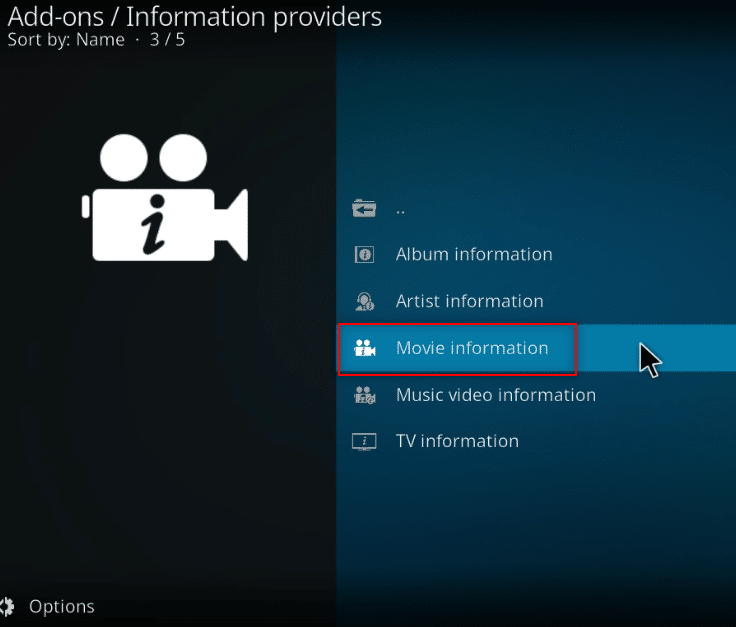
7. Прокрутіть вниз, щоб знайти “Universal Movie Scraper” у списку та натисніть на нього.
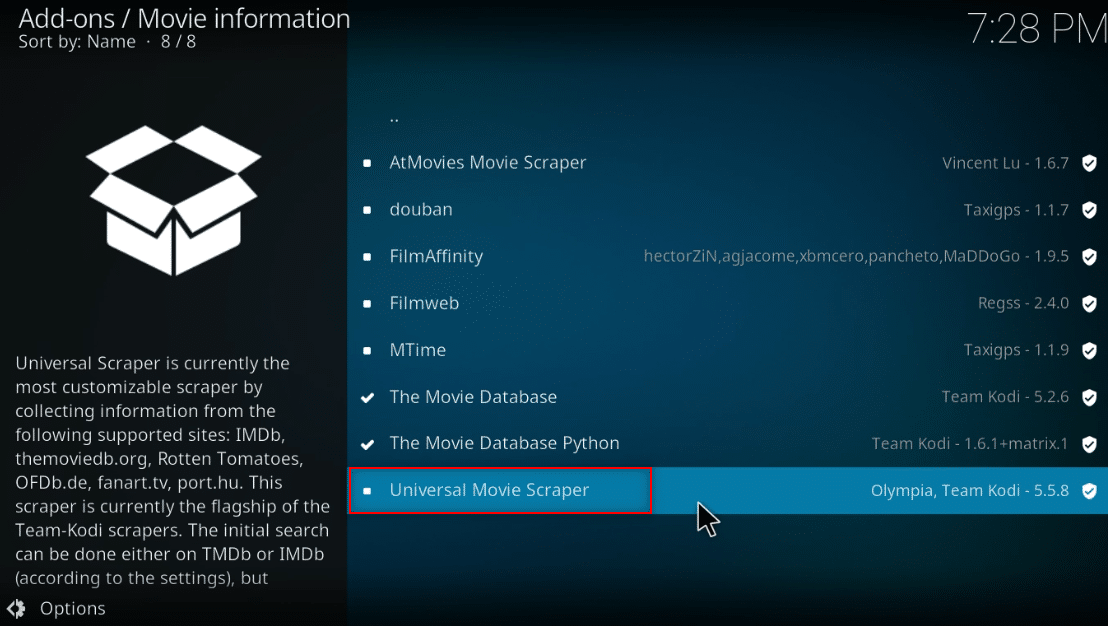
8. Натисніть кнопку “Встановити”, щоб інсталювати доповнення на Kodi.
Примітка: Ви можете налаштувати параметри, щоб обмежити результати пошуку лише IMDb, натиснувши кнопку “Налаштувати”, доступну в додатку після встановлення.
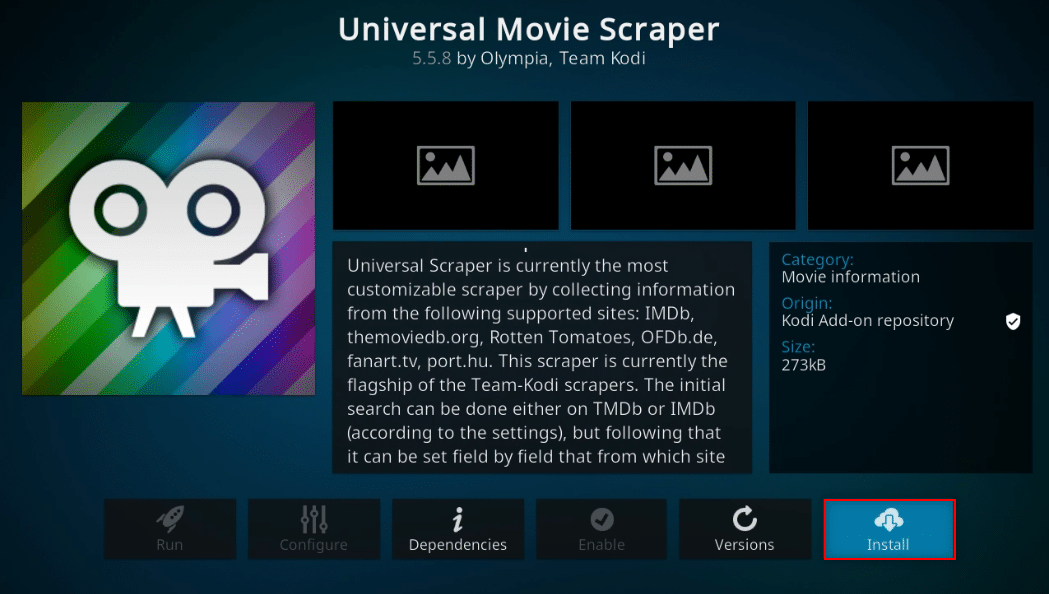
Примітка: Після інсталяції доповнення, у верхньому лівому куті з’явиться повідомлення про успішне встановлення.
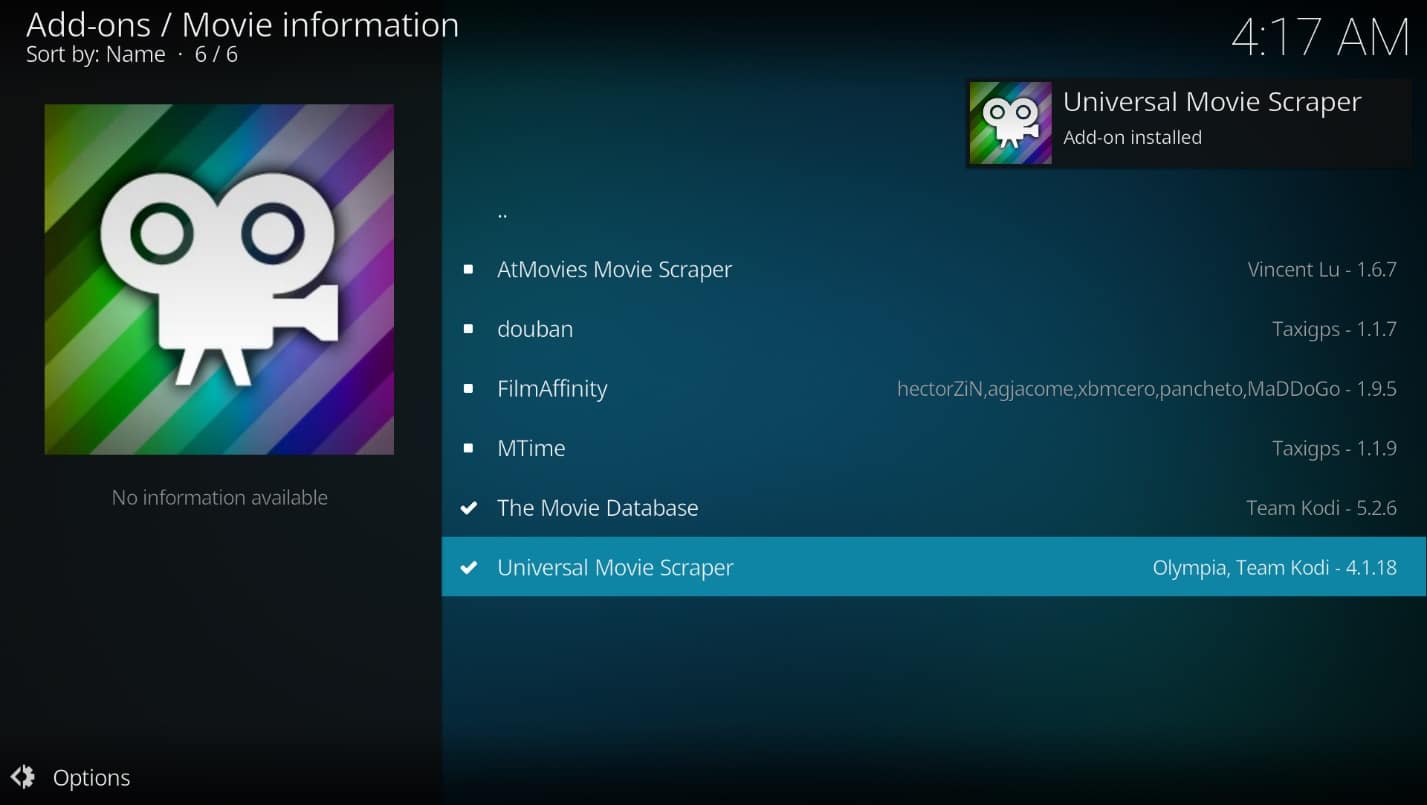
Спосіб 2: Використання доповнення Light IMDb Ratings Update 5.0.2
Якщо ви не хочете встановлювати доповнення, доступні в Kodi, і бажаєте скористатися стороннім аддоном, ви можете розглянути Light IMDb Ratings Update 5.0.2 як альтернативу. Ви можете завантажити його як zip-файл і встановити для отримання рейтингу IMDb для фільмів у Kodi.
Примітка: Цей метод рекомендується використовувати, якщо попередній не працює, оскільки використання сторонніх доповнень несе певний ризик.
1. Натисніть клавішу Windows. Введіть “Chrome” і запустіть його.
Примітка: Не має значення, яким браузером ви користуєтеся. Тут для прикладу використовується Google Chrome.
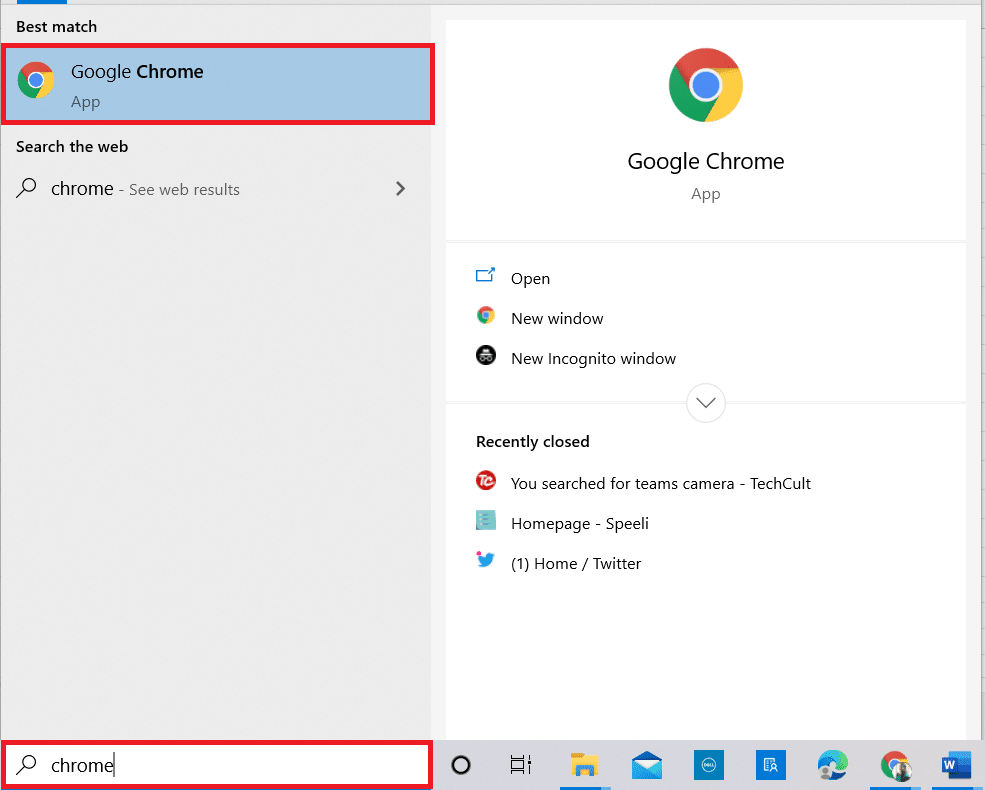
2. Перейдіть на форум Kodi для встановлення доповнення IMDb.
3. Прокрутіть сторінку вниз до розділу “Завантаження” і натисніть на посилання для інсталяції.
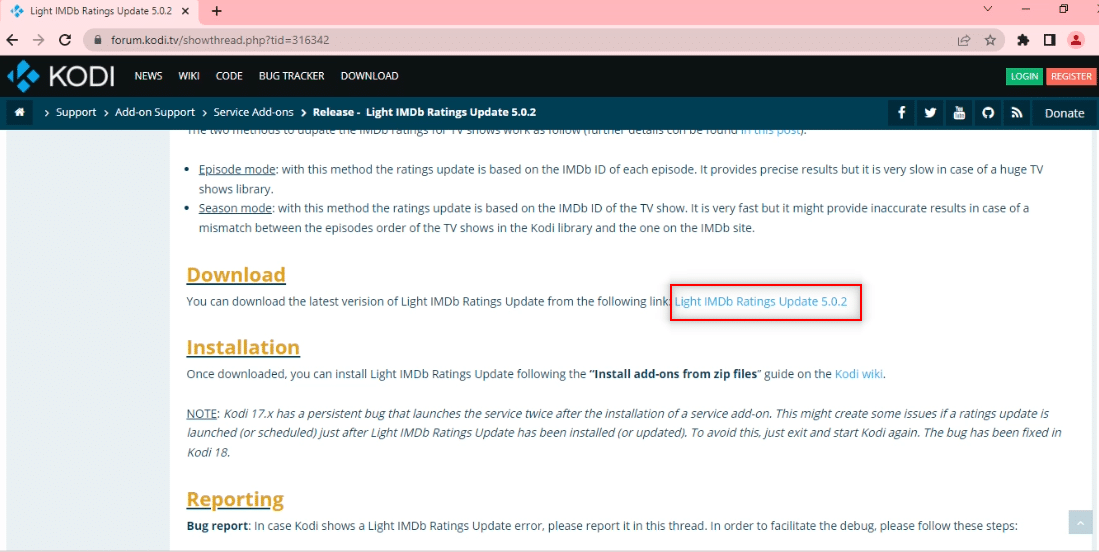
4. Запустіть Kodi на своєму ПК, як було описано раніше.
5. Оберіть вкладку “Додатки” на лівій панелі головного вікна програми.
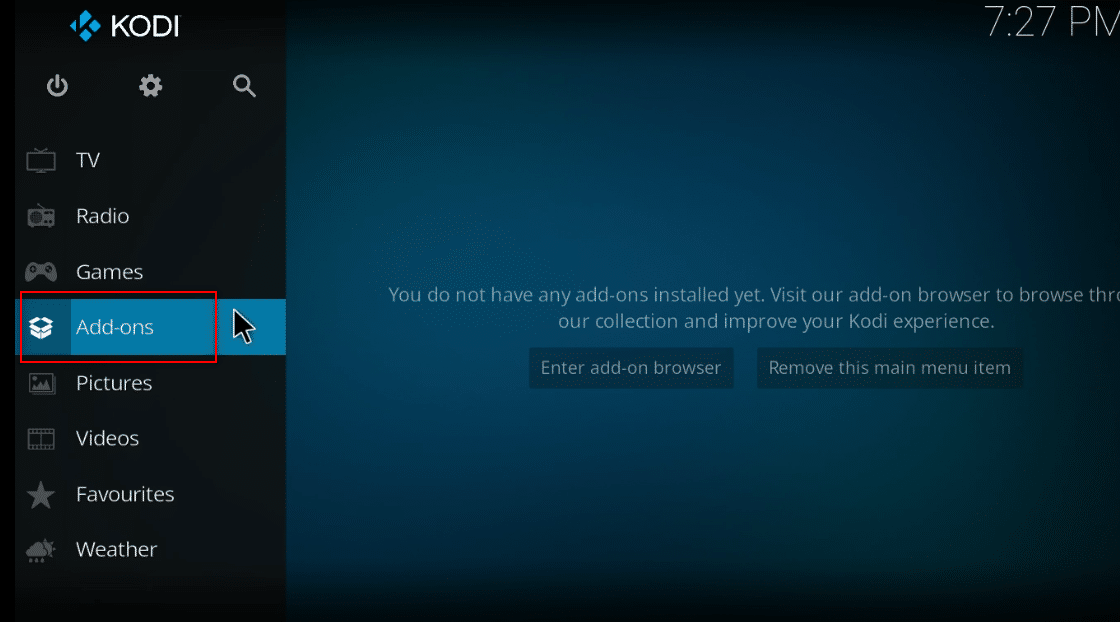
6. Натисніть “Налаштування”.
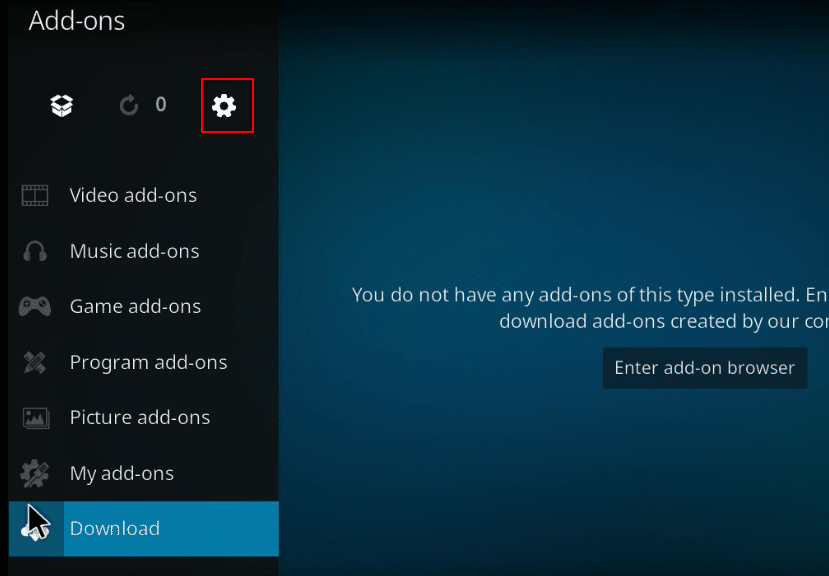
7. Увімкніть опцію “Невідомі джерела”.
Примітка: Увімкнення цього параметра дозволить вам встановлювати доповнення зі сторонніх джерел.
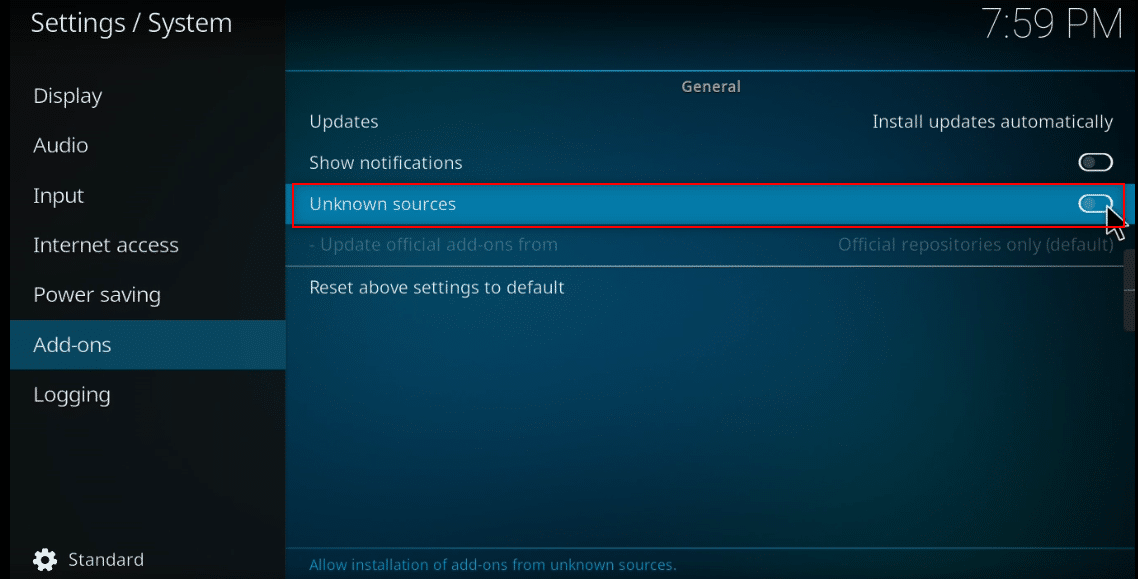
8. Підтвердіть свій вибір, натиснувши “Так” у спливаючому вікні “Попередження!”.
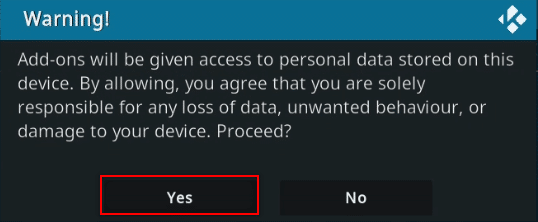
9. Натисніть клавішу Esc, щоб повернутися до вікна доповнень Kodi.
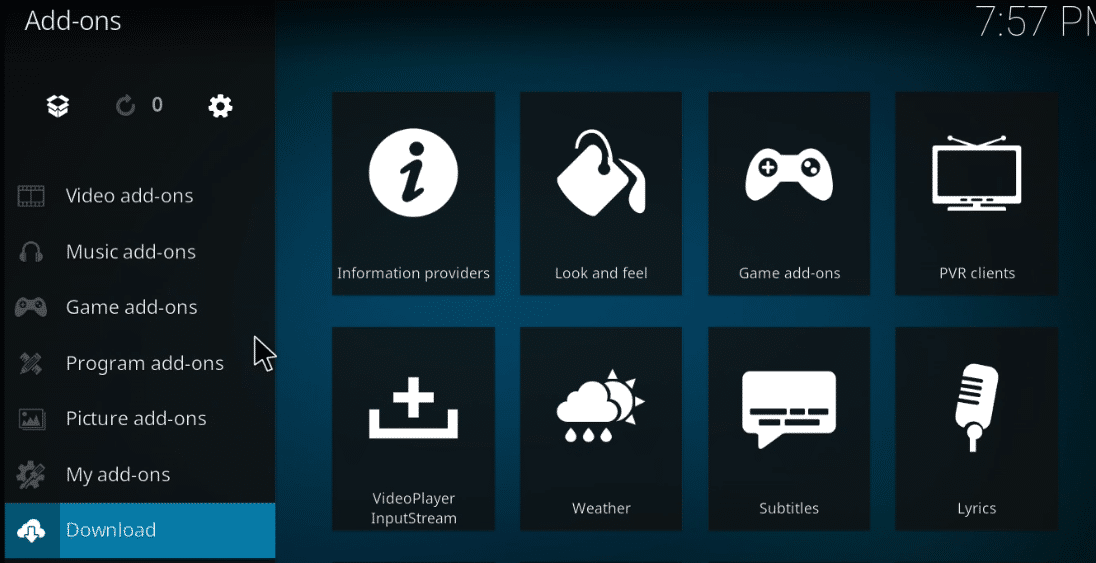
10. Клацніть на іконку відкритої коробки.
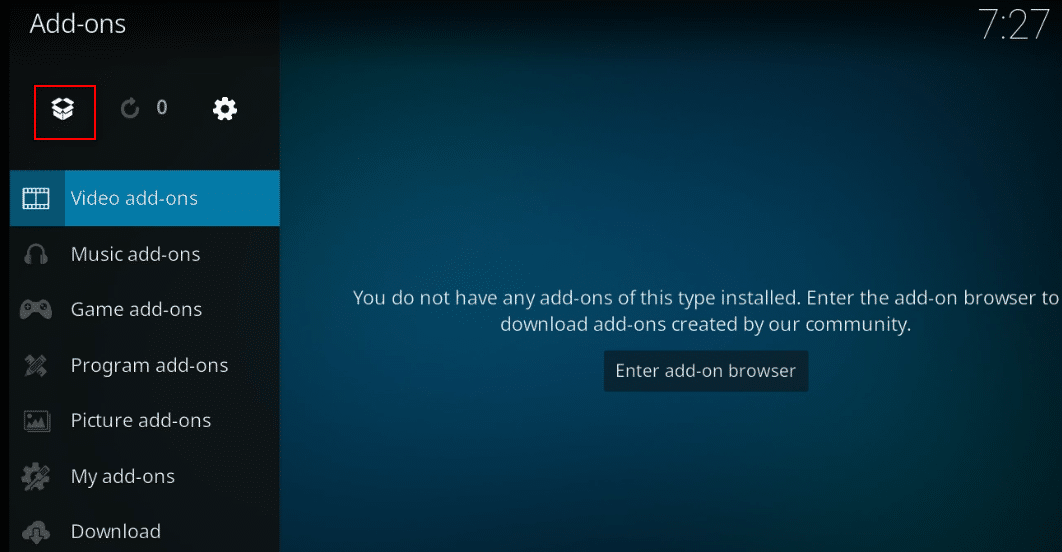
11. Оберіть “Встановити з zip-файлу”.
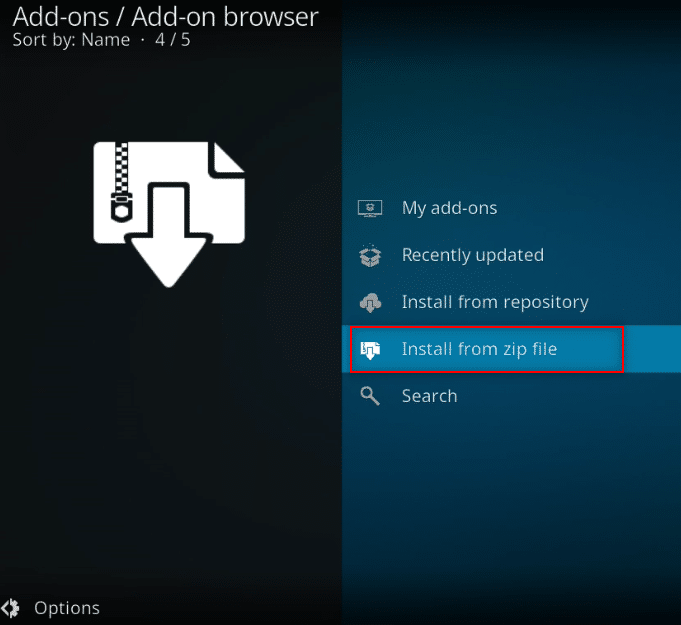
12. Знайдіть завантажений zip-файл і виберіть його, щоб встановити доповнення в Kodi.
Примітка: Після встановлення надбудови, у верхньому правому куті з’явиться повідомлення про успішне встановлення.
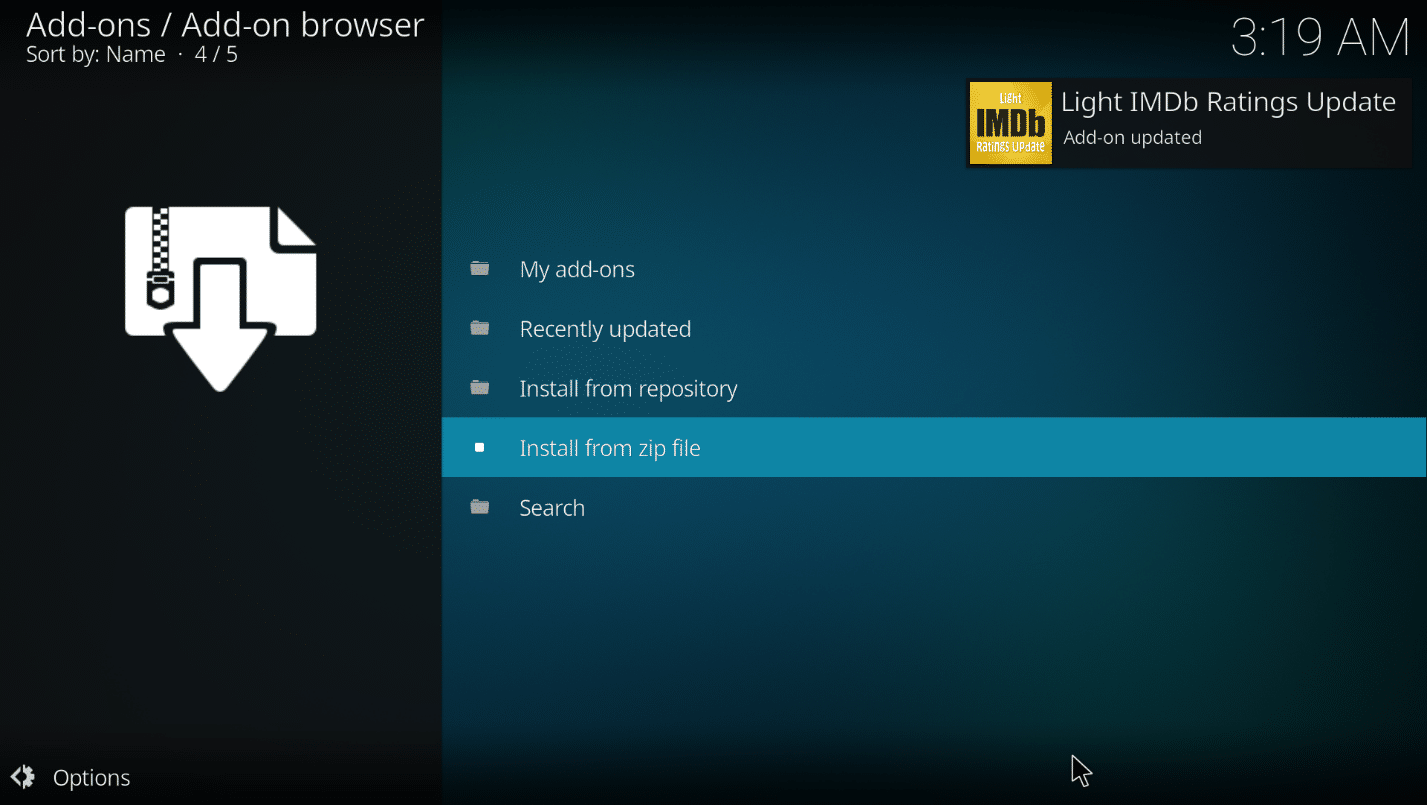
Отже, це інструкція щодо встановлення доповнення Light IMDB Kodi.
Спосіб 3: Інтеграція IMDb для конкретної папки
Якщо ви хочете інтегрувати IMDb у Kodi для конкретної папки, цей спосіб підійде. Іншими словами, якщо ви хочете використовувати Universal Movie Scraper для певної папки, а для інших папок використовувати інше доповнення (наприклад, стандартне), цей метод дозволить вам змінити налаштування виключно для обраної папки.
1. Запустіть Kodi на своєму комп’ютері.
2. Оберіть вкладку “Відео”.
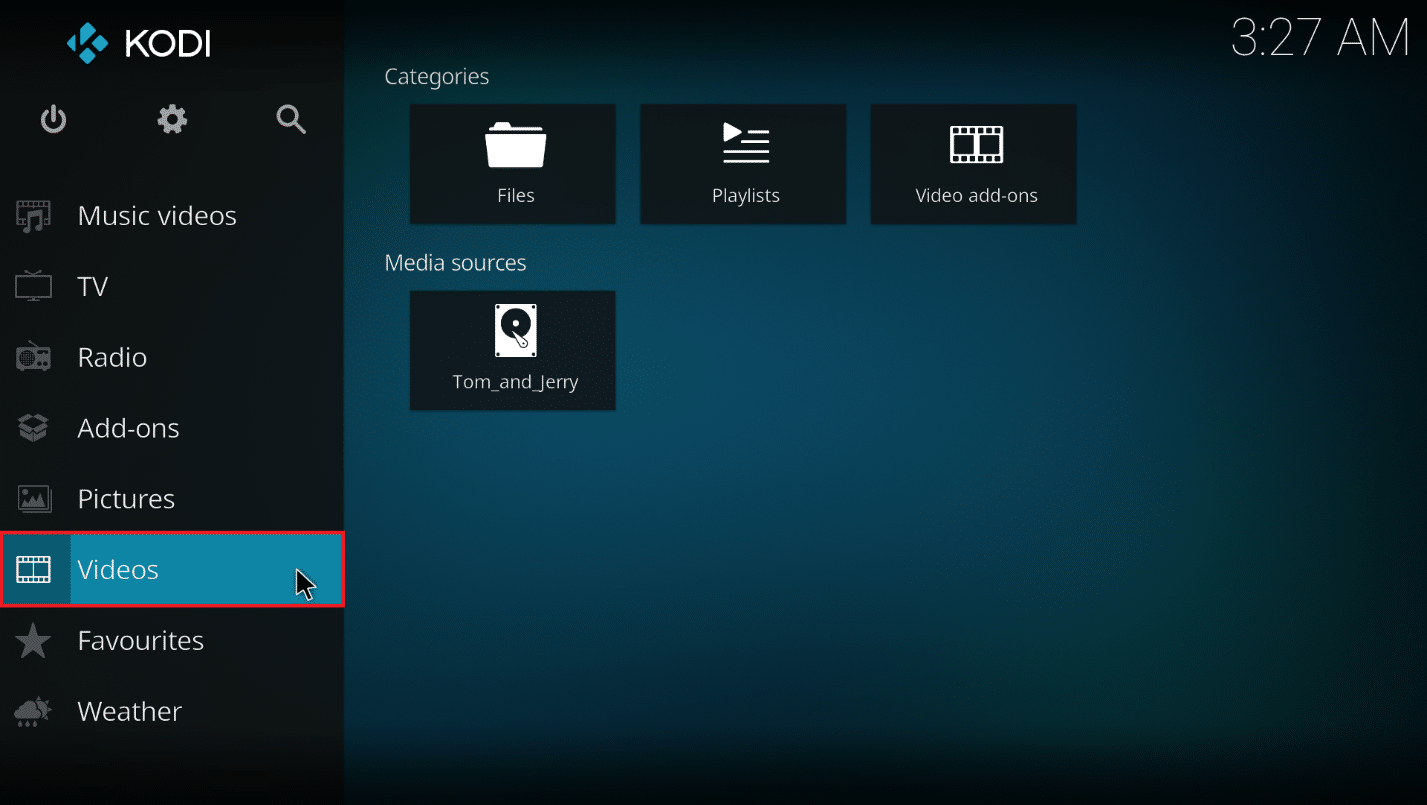
3. Натисніть на опцію “Файли”.
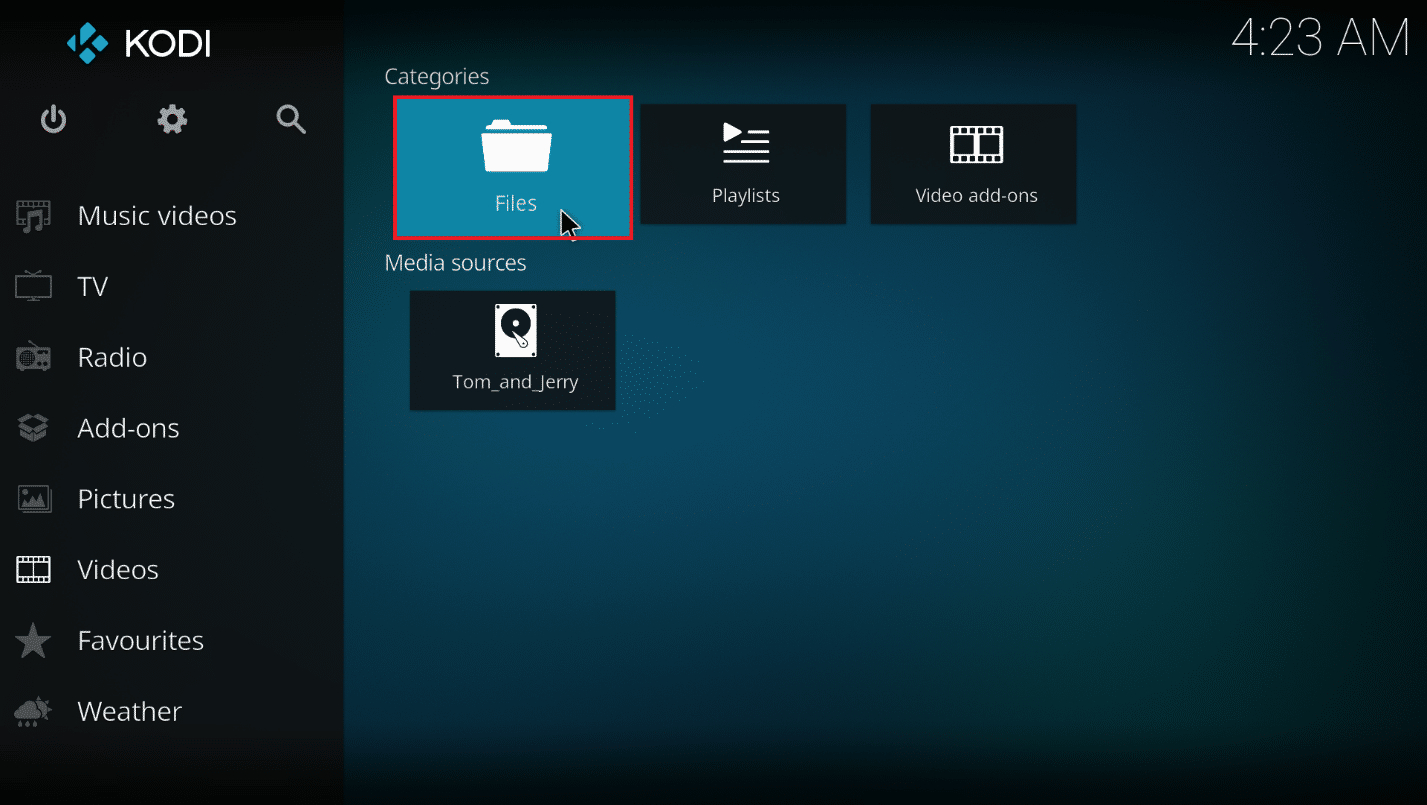
4. Клацніть правою кнопкою миші на потрібній папці.
Примітка: Для прикладу обрано папку “Telegram Desktop” на вкладці “Відео”.
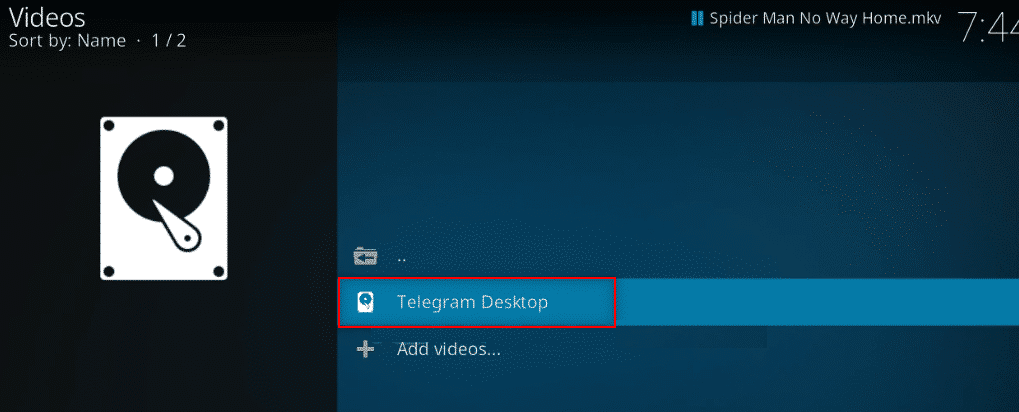
5. У меню виберіть “Редагувати джерело”.
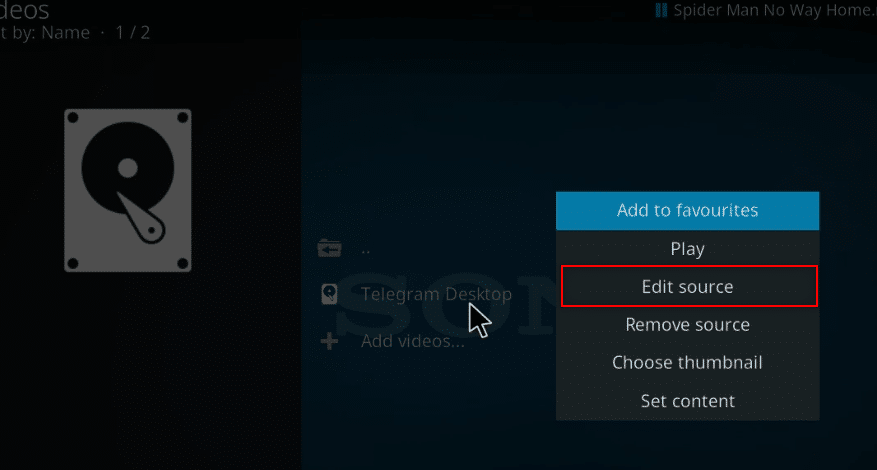
6. Натисніть кнопку “OK” у вікні “Редагувати джерело відео”.
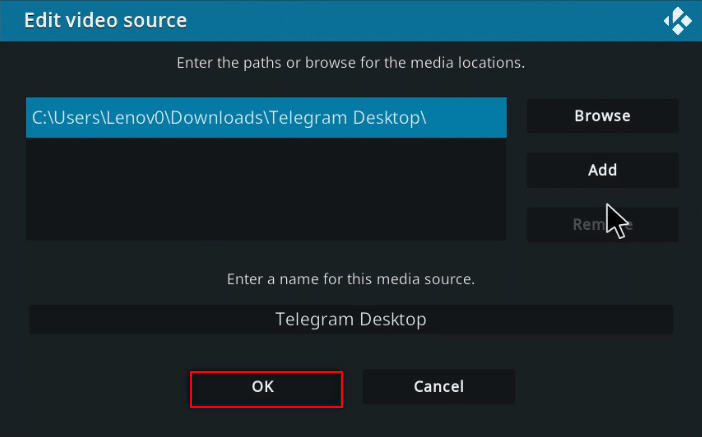
7. Клацніть на опцію “Цей каталог містить”.
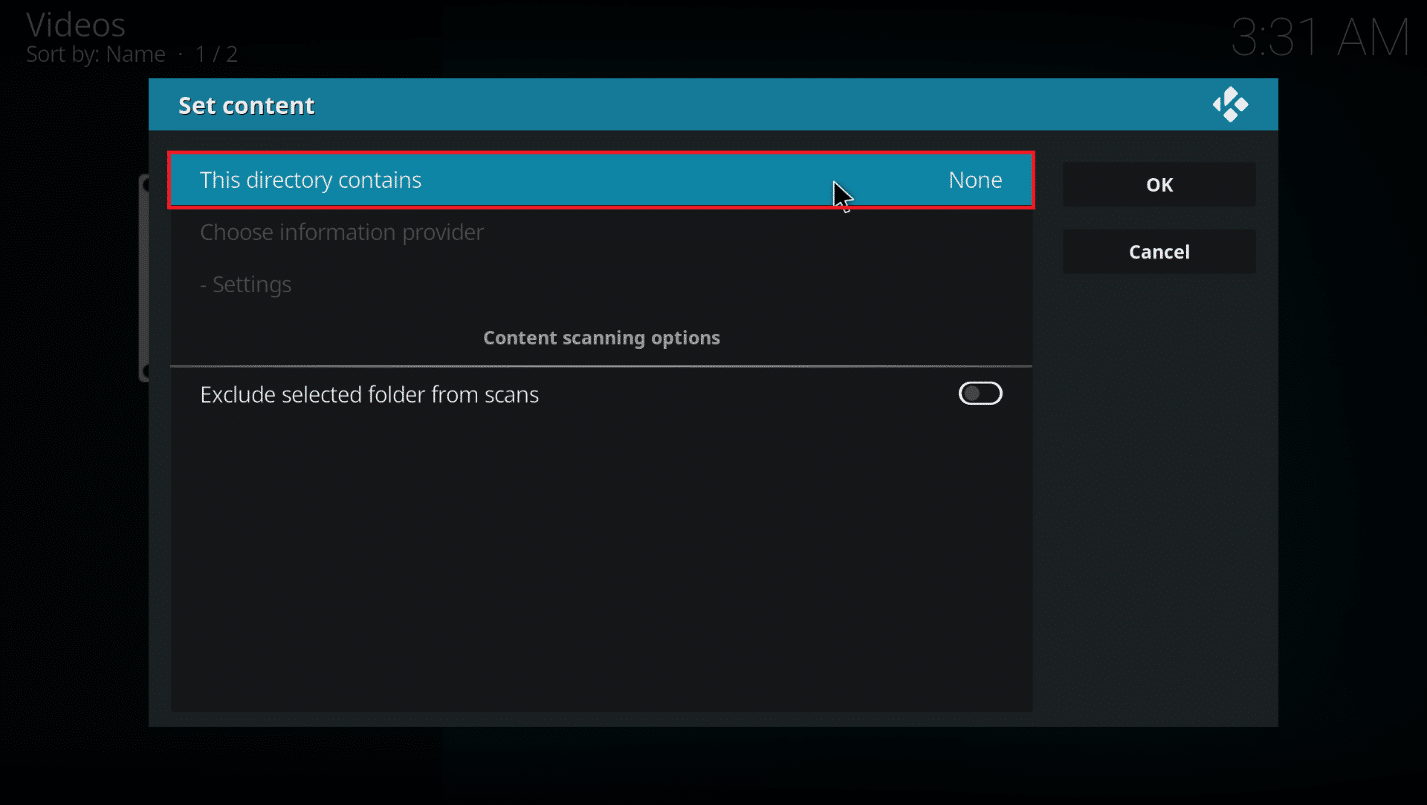
8. Виберіть опцію “Фільми”, щоб задати тип даних у папці.
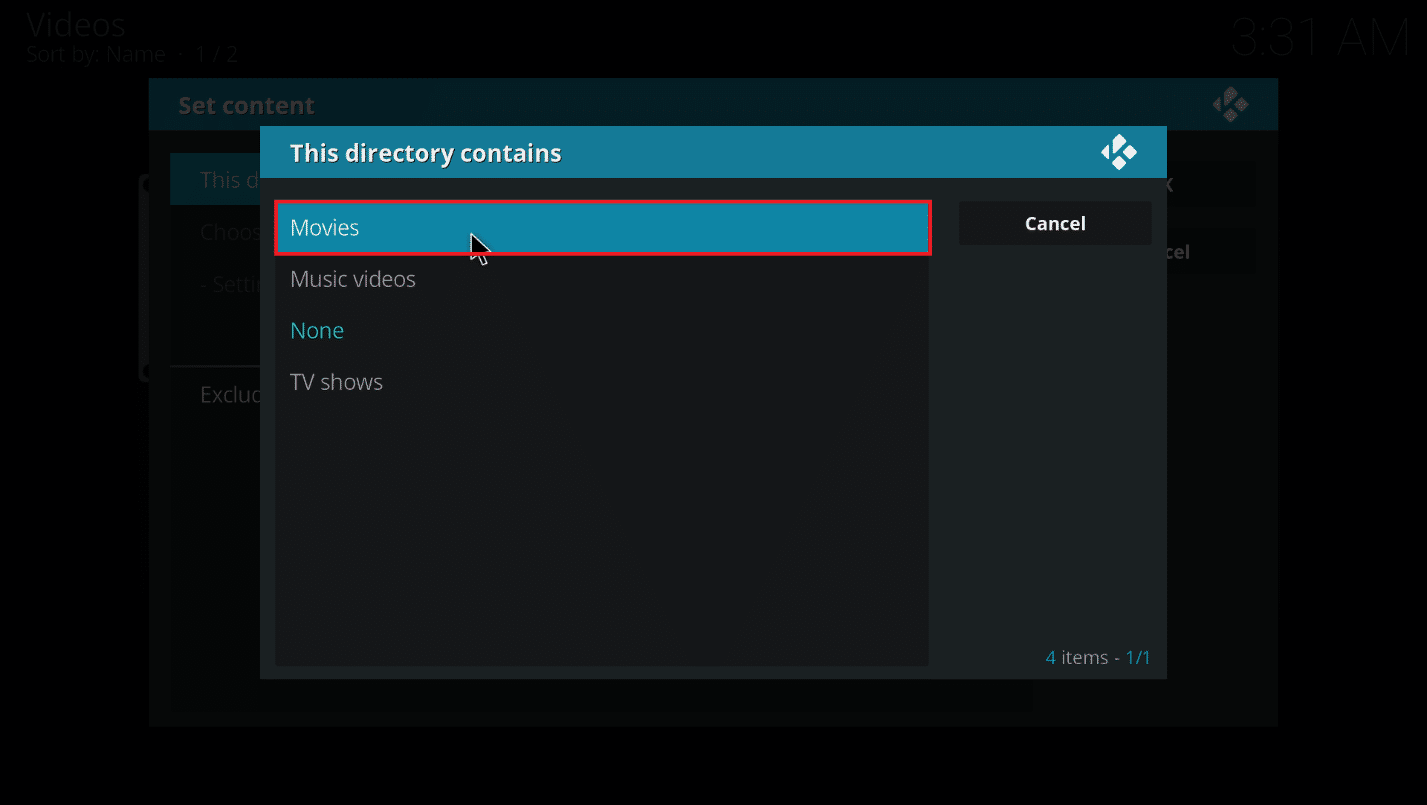
9. Натисніть “Обрати постачальника інформації”.
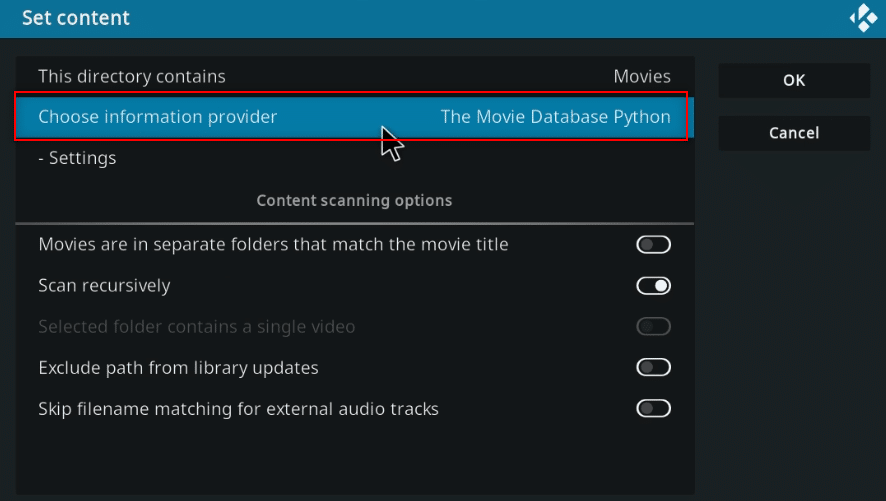
10. Зі списку виберіть “Universal Movie Scraper”.
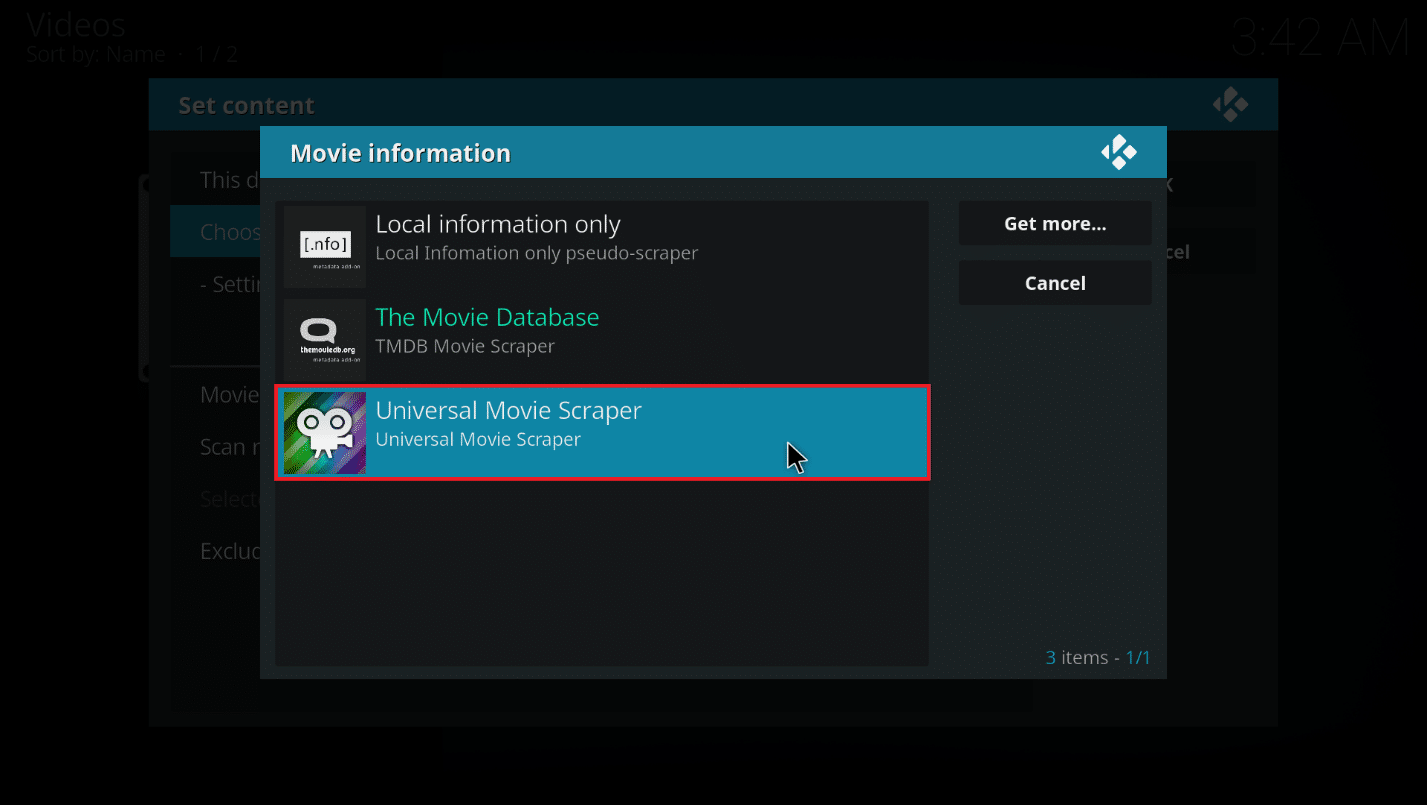
Примітка: Якщо ви не встановили Universal Movie Scraper, натисніть кнопку “Отримати більше…” та виберіть його.
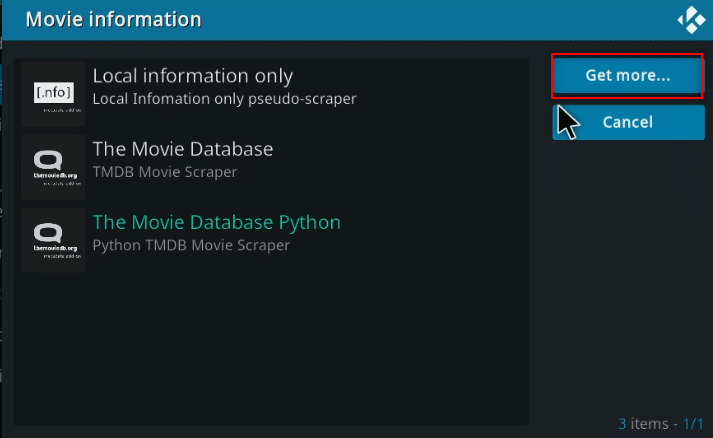
11. Натисніть кнопку “OK”.
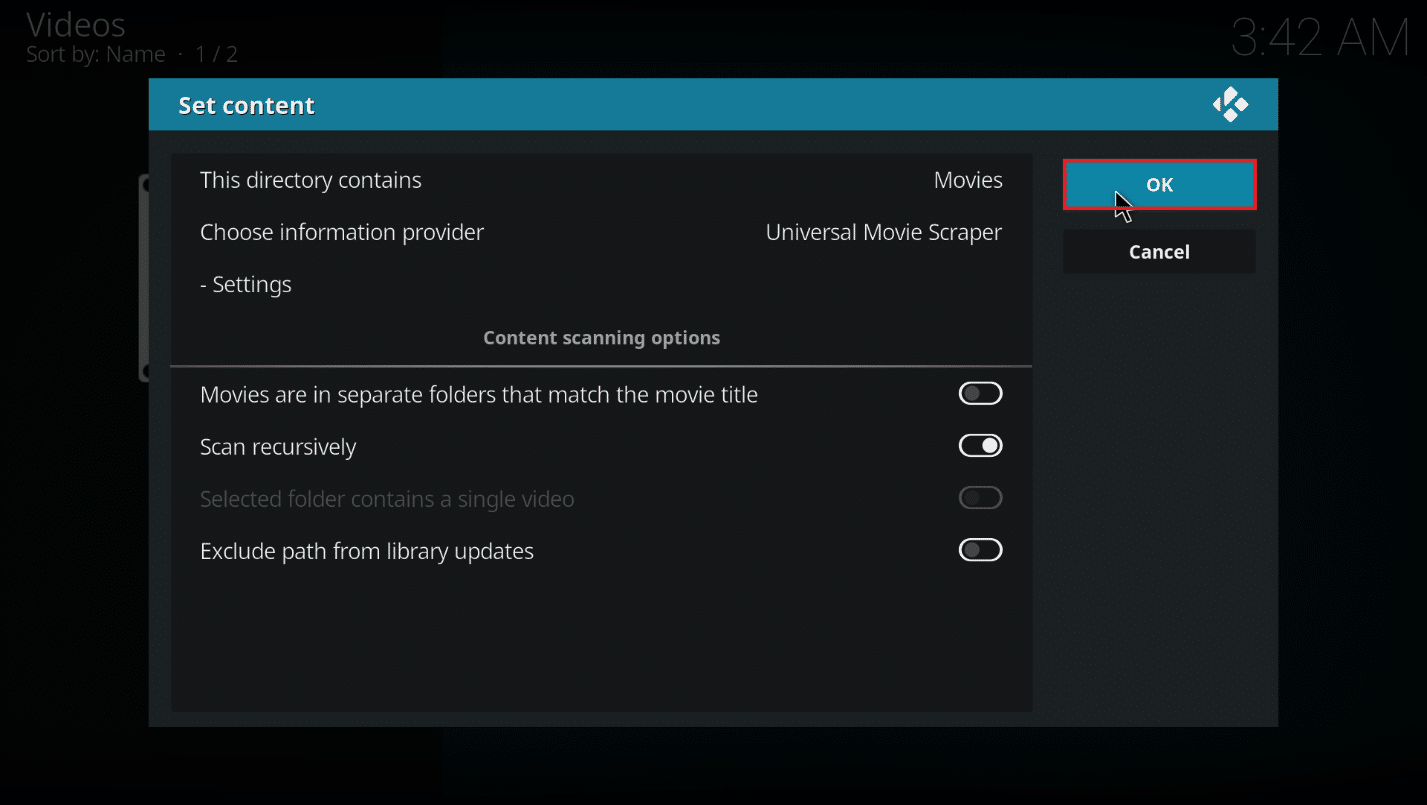
12. Натисніть “Так” у спливаючому вікні.
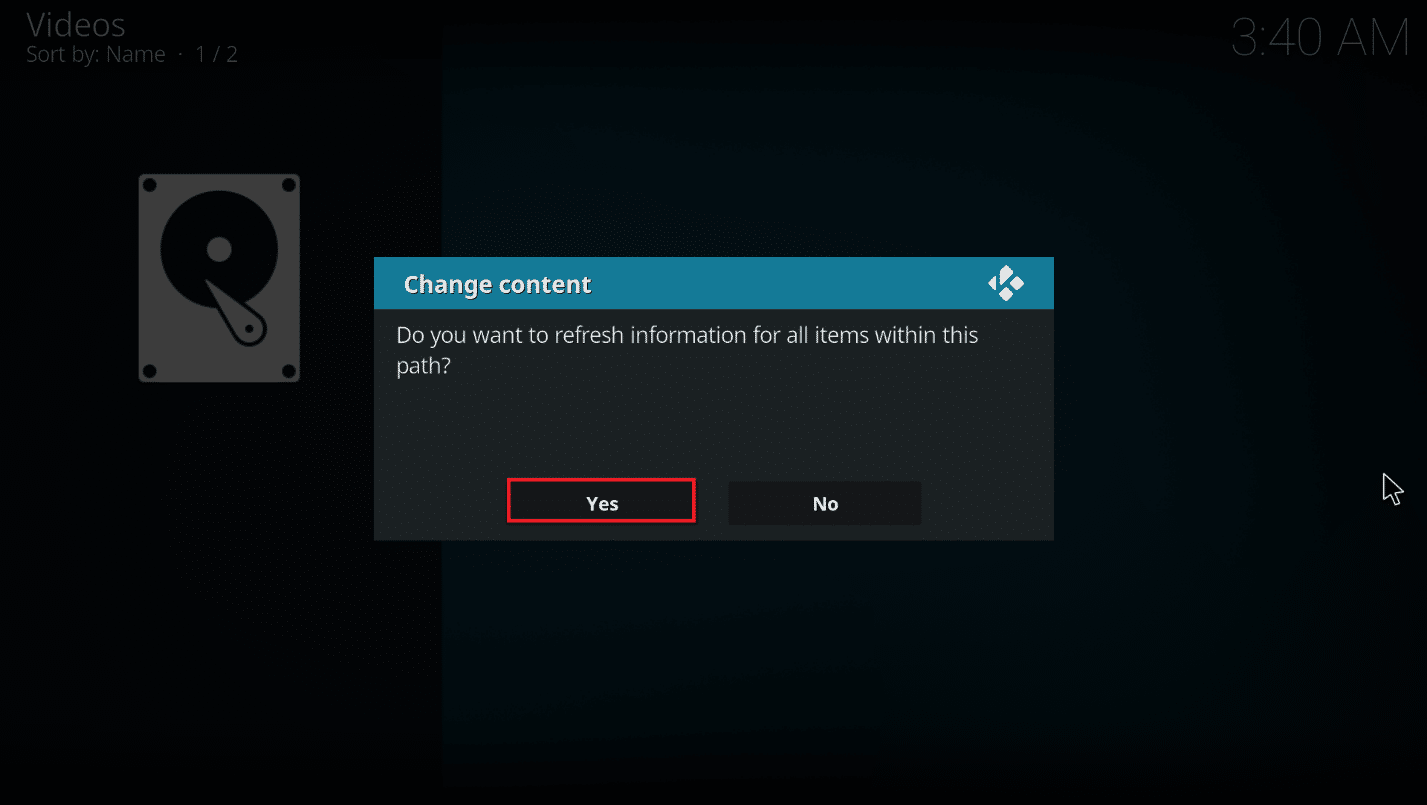
Порада професіонала: як переглядати інформацію, не натискаючи на файл
Якщо ви хочете переглядати рейтинг IMDb безпосередньо при виборі файлу, застосуйте наступні дії. Вам знадобиться встановити додаткове доповнення, щоб змінити налаштування вигляду.
1. Запустіть програму Kodi.
2. На головній сторінці Kodi натисніть на значок “Налаштування”.
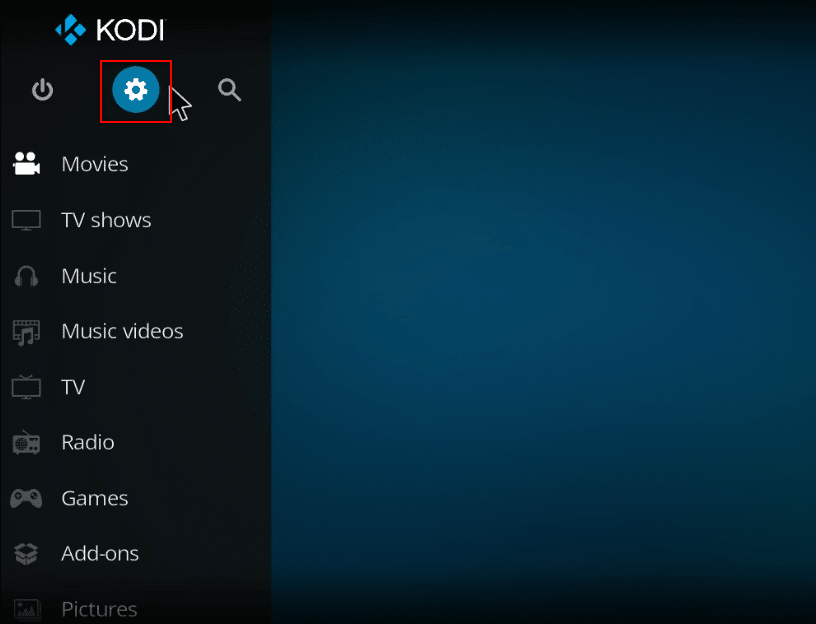
3. У меню виберіть “Інтерфейс”.
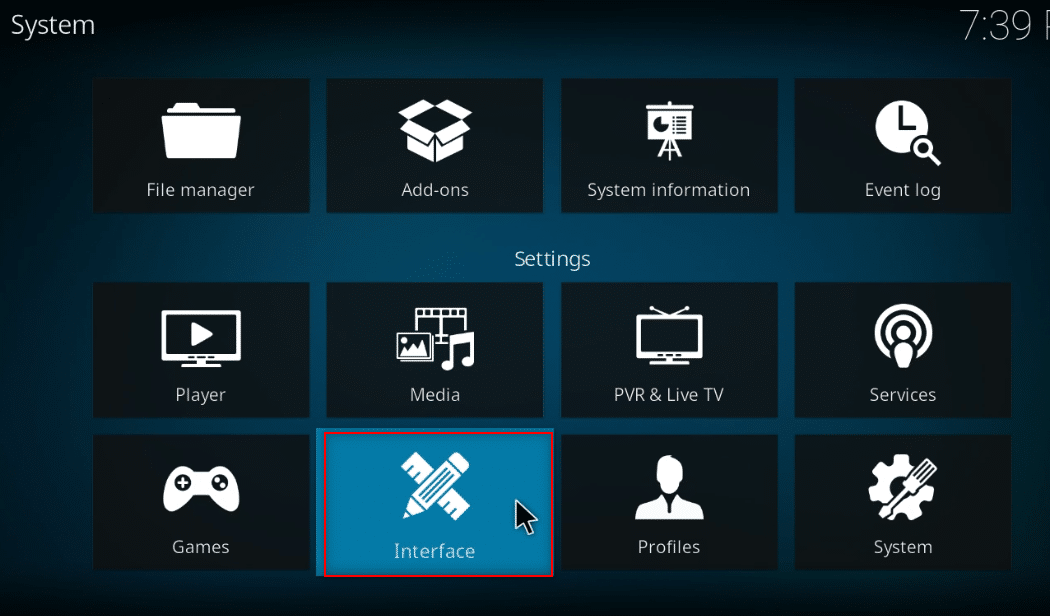
4. На лівій панелі виберіть “Вигляд”.
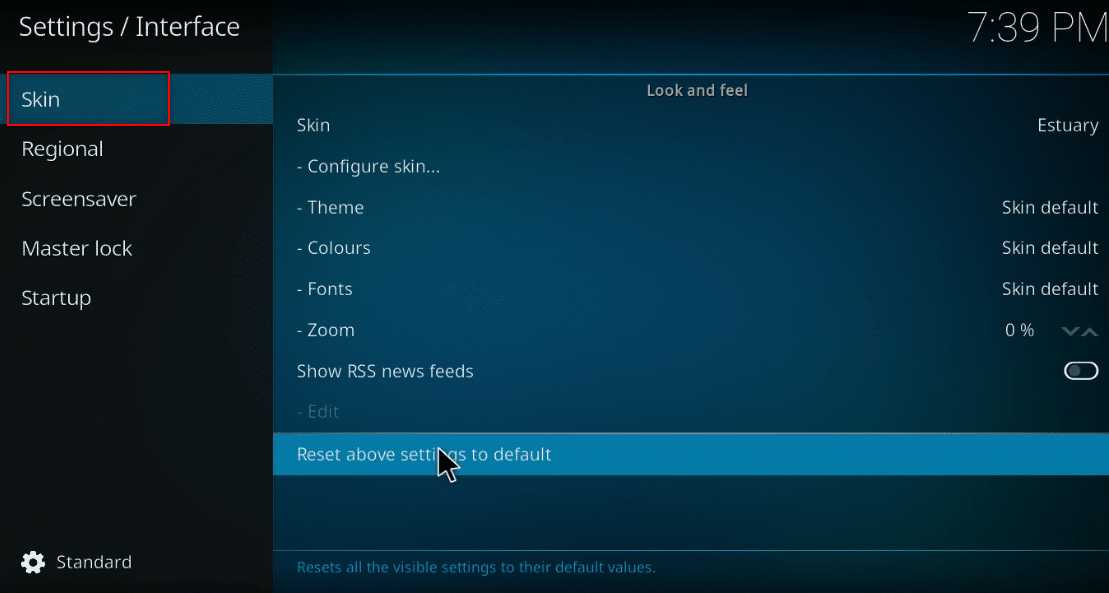
5. На правій панелі натисніть “Вигляд”.
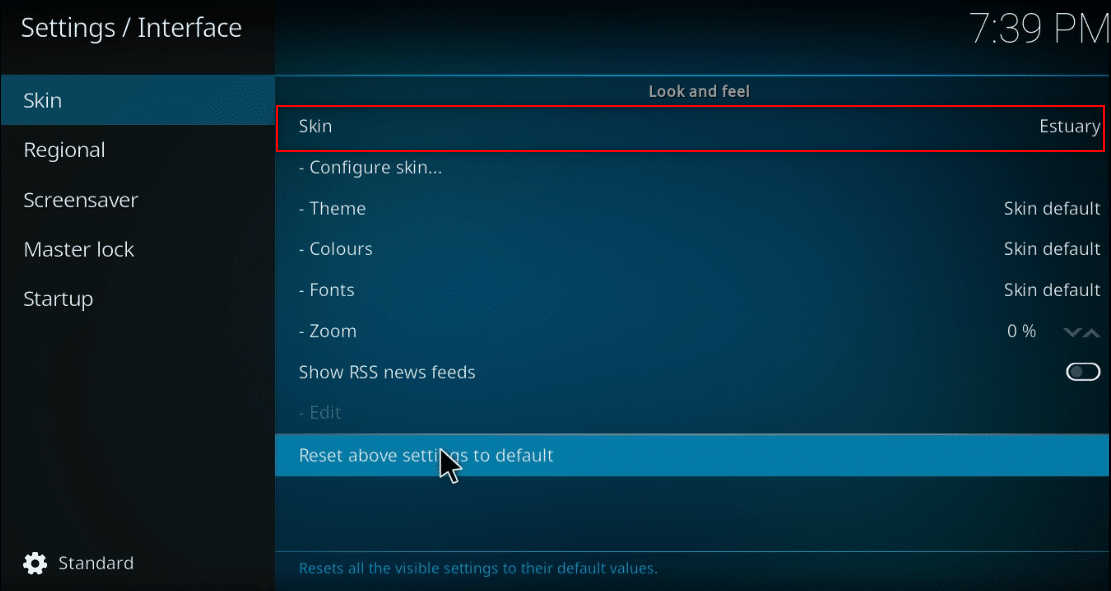
6. Натисніть кнопку “Отримати більше…”.
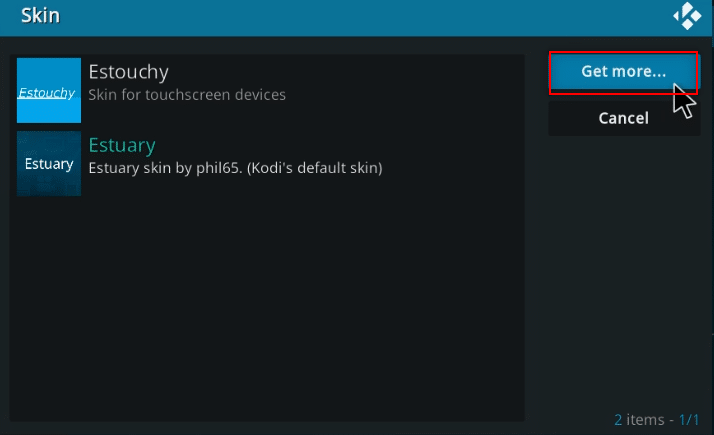
7. Зі списку оберіть “Confluence”.
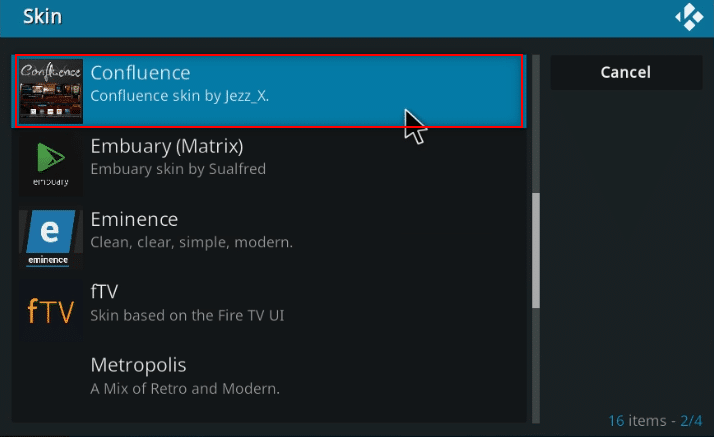
8. Після інсталяції доповнення, підтвердіть, натиснувши “Так” у спливаючому вікні.
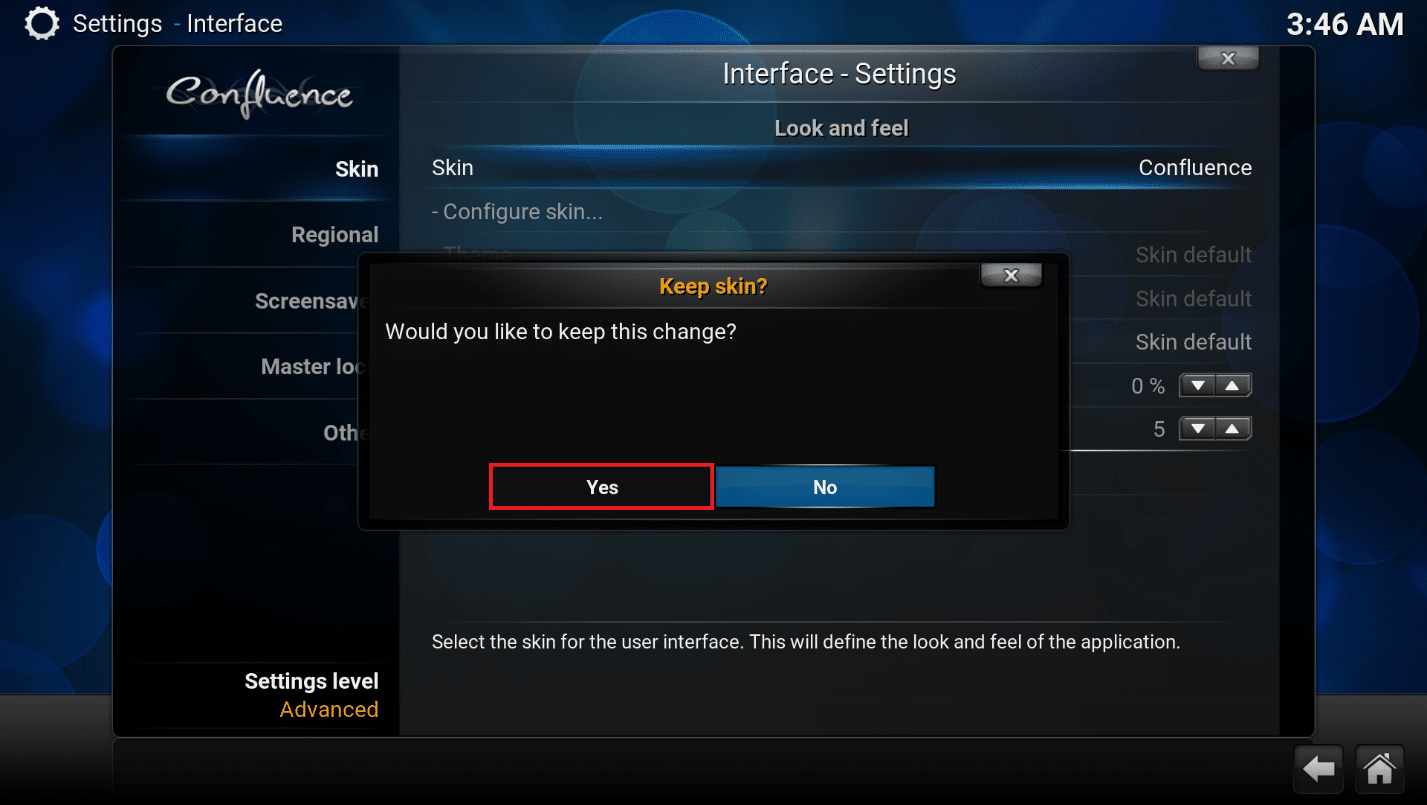
9. Тепер ви зможете переглядати деталі IMDb у файлі.
Примітка: Ви можете легко повернути вигляд до стандартного, якщо ця опція вам більше не потрібна. Для цього повторіть ті ж самі дії та оберіть “Estuary”, який є стандартним виглядом Kodi.
Часті питання (FAQ)
П1. Що робити, якщо не вдається встановити доповнення Universal Movie Scraper у Kodi?
В: Оскільки це доповнення є у репозиторії Kodi, ви зможете легко його встановити. Перевірте підключення до інтернету та оновіть Kodi, якщо у вас є труднощі з встановленням. Після цього спробуйте встановити його ще раз.
П2. Чи безпечно використовувати Kodi без VPN?
В: Не всі сховища Kodi є безпечними та легальними. Більшість сховищ містить контент, захищений авторським правом, що може спричинити юридичні проблеми. Тому рекомендується використовувати VPN.
П3. Які VPN найкраще підходять для використання з Kodi?
В: NordVPN, IPVanish, ExpressVPN, CyberGhost і VyprVPN є найкращими VPN для використання з Kodi.
***
Сподіваємося, що ця стаття була корисною і допомогла вам розібратися з тим, як інтегрувати IMDb в Kodi на Windows 10. Використовуйте наведені методи для перегляду рейтингу, рецензій та детальної інформації про фільми у Kodi. Залишайте свої пропозиції та питання у розділі коментарів. Також, повідомте нам, про що ви хотіли б дізнатися далі.